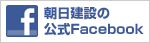☆iPhoneのバッテリーの節約術
みなさま、こんにちは(*‘∀‘)
今みなさまが使用している携帯の機種はiPhoneでしょうか?
日本人の7割から8割はiPhoneを使用しているそうですね(`・ω・´)
そんなiPhone、バッテリーの減りが早い・・・?
という方!!
今回はiPhoneのバッテリーの節約術を少しご紹介したいと思います!!!
1、バッテリーを消費しているアプリを確認する
〈設定〉→〈バッテリー〉
こちらの画面ではアプリごとのバッテリー使用状況が確認することが出来ます!!
使用頻度が少ないのにバッテリーを食ってしまっているアプリがあれば節約のために
消すのが良いでしょう(>_<)!!
そして「バッテリーの状態」からはバッテリーの劣化状況も確認することが
出来るのです
2、よく使用するアプリは閉じないほうが良い
画面を上にスワイプすると表示されるこの画面。
※iPhoneXでない方はホームボタンを素早く2回押す
バッテリーを節約するためにこまめに消したほうが良いと聞いたことがある方が多いと思います。
頻繁に使うアプリまで終了してしまうと、
そのアプリを起動するたびにバッテリーを消費してしまうので、節約に逆効果になってしまうことも・・・
3、画面の明るさの自動調節をオフにする
〈設定〉→〈一般〉→〈アクセシビリティ〉→〈ディスプレイ調整〉→〈明るさの自動調節〉
画面を明るくすれば明るくするほど、バッテリー消費は多くなります(´;ω;`)
「明るさの自動調節」をオフにすると暗い場所で自動的に画面が明るくなるのを防ぐことができます。
なので、バッテリーの節約につながります!!
また、ホーム画面で上へスワイプするとコントロールセンターが表示され、
簡単に明るさを調節できるのでこまめに調整するのも良いでしょう!
4、自動ロックの時間を短縮する
〈設定〉→〈画面表示と明るさ〉→〈自動ロック〉
自動ロックする時間を短くすることで、画面の表示時間が短くなります。
バッテリーの節約はもちろん、パスコード設定をしている場合はセキュリティ向上にもなります
また、「手前に傾けてスリープ解除」もバッテリー持ちを気にする方でしたらオフにしたほうが
良いと思います('◇')ゞ
5、壁紙で「ダイナミック」を使用しない
〈設定〉→〈壁紙〉→〈壁紙を選択〉→〈静止画〉
壁紙の絵が動く「ダイナミック」。
この機能は消費電力がかなり多くなります(-_-;)
バッテリーの節約を考えるのなら静止画にすると良いと思いますっ
以上、5つの節約術でした!!
他にもWi-Fiが繋がっていない時にはオフにしたり、BluetoothやAirDropもオフにしたり、、、
使用してない機能はなるべくオフにしておくのが大切だと思われます( *´艸`)
iPhoneを上手に快適に活用しましょう